商品バンドル
バンドルとは、2個以上の関連商品をセットにしたもので、通常はディスカウントして提供されます。バンドルは、オンラインストアとShopチャネルを通じて販売できます。バンドルを販売すると、以下のようなメリットがあります。
- 平均注文金額の増加
- お客様にキュレーション形式で価値を提供
- ディスカウントのお客様への提供
- 古い在庫の一掃
- 商品の視認性の向上
ストアで商品バンドルを作成するには、バンドルアプリをストアにインストールする必要があります。バンドルアプリの詳細については、「バンドルアプリのオプション」を参照してください。
目次
資格要件
バンドルを販売するには、ストアが次の要件を満たしている必要があります。
- ストアでオンラインストアの販売チャネル、またはカスタムストアフロントを使用している
- Shopifyストアにバンドルアプリをインストールする必要があります。
- ストアでcheckout.liquidのカスタマイズや機能を使用していない。checkout.liquidに戻すとストアとバンドルの互換性が失われる。
- ストアで以下のアプリを使用することはできません。
- Licensify
- 従来のReChargeのサブスクリプションアプリ
上記の要件を満たしているにもかかわらず、商品バンドルがサポートされていない場合は、Shopifyサポートにお問い合わせください。
以下の例は、バンドルがストアで動作しない理由の一部を示しています。
- お客様に代わって下書き注文を作成しているか、B2Bのお客様がチェックアウト時に下書きとして注文を送信している。
- Shopify POSを使用して小売店、ポップアップ、その他のロケーションなど、実店舗で商品を販売している。
- サブスクリプション、予約注文、購入前のお試し (TBYB) などの購入オプションをバンドルに追加するか、バンドルとして販売しようとしている。
バンドルアプリのオプション
無料のファーストパーティーバンドルアプリであるShopify Bundlesを使用し、固定バンドルまたはマルチパックバンドルを作成できます。このアプリはすべてのShopifyのプランで利用できます。
組み合わせバンドルの場合、以下のいずれかのオプションを選択できます。
- Shopify App Storeに移動し、管理画面に直接組み込まれ、リアルタイムの在庫同期が可能である、外部サービスバンドルアプリによってキュレートされたコレクションを見つけます。
- Shopify Plusマーチャントの場合、Bundles APIを使用してカスタムバンドルを提供する環境を構築できます。
バンドルの種類
バンドルは3種類あります。
- 固定:事前設定された商品のセットから作成されたバンドルです。お客様は関連するバリエーションから選択できます。
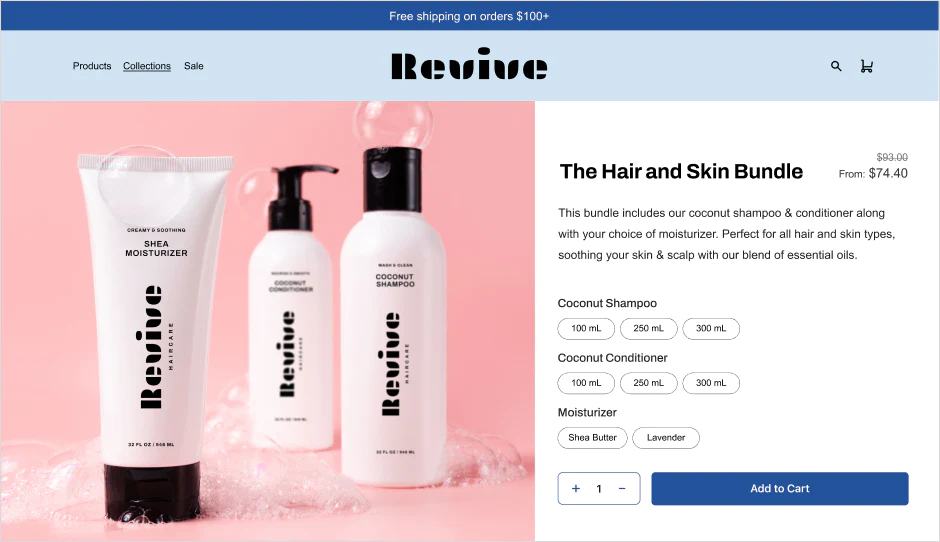
- マルチパック:複数の同じ商品が含まれる固定バンドルです。
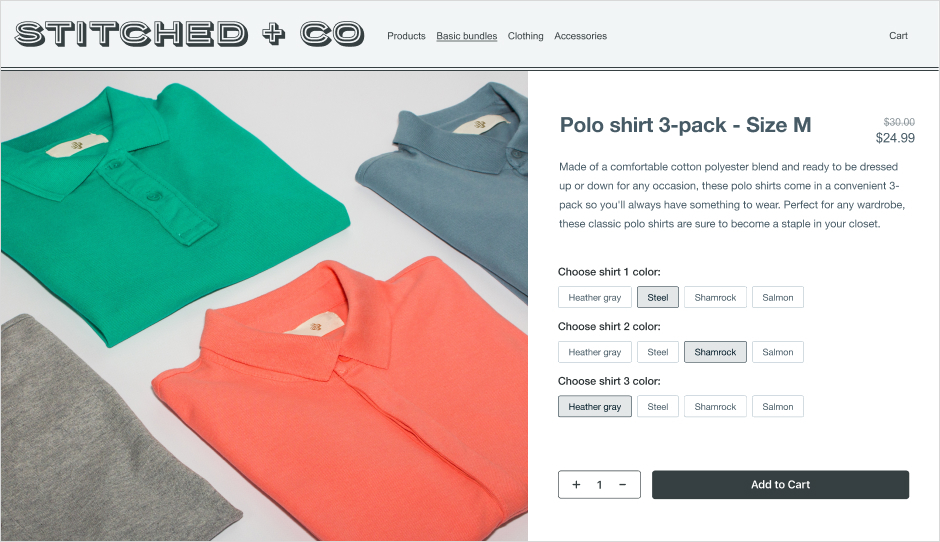
- 組み合わせ:交換可能な商品で作成されたバンドルです。お客様は、商品と関連するバリエーションから選択してバンドルを作成します。
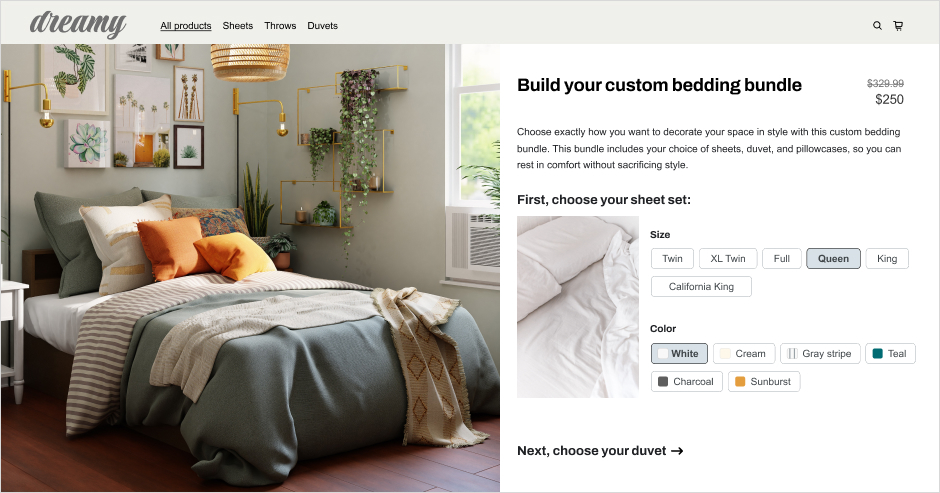
Shopifyスクリプト
バンドルでShopifyスクリプトを使用できます。Shopifyスクリプトでのバンドルの使用について詳しくはこちらをご覧ください。
在庫
バンドルの在庫は、バンドル内に追加された各商品の在庫レベルによって決定されます。在庫レベルが最も低い商品により、販売できるバンドルの数が決まります。商品の在庫レベルはリアルタイムで更新されます。
Shopify Bundlesを使用してバンドルを作成する
バンドルを作成する前に商品を作成する必要があります。
手順
- 管理画面で [バンドル] をクリックします。
- [バンドルを作成] をクリックします。
- [タイトル] フィールドにバンドルのタイトルを入力します。
- [商品を選択] をクリックします。
- [商品を追加] ダイアログで、バンドルに追加する商品を選択してから [選択] をクリックします。
-
オプション:以下のいずれかを行います。
- バンドル内の商品の数量を増やすには、数量フィールドの数を調整します。
- バンドルに追加されたバリエーションを調整するには、バリエーション名をクリックしてバリエーションを選択するか、その選択を解除します。
- バンドルオプションとして数量を追加するには、商品の横にある [
...] をクリックしてから [オプションで数量を追加する] を選択します。 - マルチパックバンドルを作成するには、[
...] をクリックし、[商品を複製する] を選択します。
[保存して続行] をクリックします。
商品の詳細ページで該当する商品の詳細を追加します。
オプション:[ステータス] でドロップダウンから [アクティブ] を選択して商品のステータスを更新します。
[保存] をクリックします。
- Shopifyアプリで、[...] > [アプリ] の順にタップします。
- [バンドル] > [バンドルを作成] をタップします。
- [タイトル] フィールドにバンドルのタイトルを入力します。
- [商品を選択] をタップします。
- バンドルに追加する商品をタップし、[保存] をタップします。
-
オプション:以下のいずれかを行います。
- バンドル内の商品の数量を増やすには、数量フィールドの数を調整します。
- バンドルのバリエーションを調整するには、バリエーション名をタップしてバリエーションを選択するか、その選択を解除します。
- バンドルオプションとして数量を追加するには、商品の横にある [
...] をタップし、[オプションで数量を追加する] をタップします。 - マルチパックバンドルを作成するには、商品の横にある [
...] をタップしてから [商品を複製する] をタップします。
[保存して続行] をタップします。
商品の詳細ページで該当する商品の詳細を追加します。
[保存] をタップします。
[商品のステータスを設定する] ダイアログで、[下書きとして保存] または [アクティブとして設定] をタップします。[アクティブとして設定] を選択した場合は、[オンラインストア] の販売チャネルが選択されていることを確認してから [完了] をタップします。
- Shopifyアプリで、[...] > [アプリ] の順にタップします。
- [バンドル] > [バンドルを作成] をタップします。
- [タイトル] フィールドにバンドルのタイトルを入力します。
- [商品を選択] をタップします。
- バンドルに追加する商品をタップしてから
[✓]をタップします。 -
オプション:以下のいずれかを行います。
- バンドル内の商品の数量を増やすには、数量フィールドの数を調整します。
- バンドルのバリエーションを調整するには、バリエーション名をタップしてバリエーションを選択するか、その選択を解除します。
- バンドルオプションとして数量を追加するには、商品の横にある [
...] をタップし、[オプションで数量を追加する] をタップします。 - マルチパックバンドルを作成するには、商品の横にある [
...] をタップしてから [商品を複製する] をタップします。
[保存して続行] をタップします。
商品の詳細ページで該当する商品の詳細を追加します。
[✓]をタップします。[商品のステータスを設定する] ダイアログで、[下書きとして保存] または [アクティブとして設定] をタップします。[アクティブとして設定] を選択した場合は、[オンラインストア] の販売チャネルが選択されていることを確認してから
[←]をタップします。
Shopify Bundlesを使用してバンドルを編集する
Shopify Bundlesアプリでバンドルを編集する
手順
- 管理画面で [バンドル] をクリックします。
- 編集するバンドルを選択します。
- バンドルを編集します。
- [保存して続行] をクリックします。バンドル商品ページにリダイレクトされます。
- オプション:商品の詳細を編集してから [保存] をクリックします。
- Shopifyアプリで、[...] > [アプリ] の順にタップします。
- [バンドル] をタップしてから編集するバンドルをタップします。
- バンドルを編集します。
- [保存して続行] をタップします。バンドル商品ページにリダイレクトされます。
- オプション:商品の詳細を編集してから [保存] をタップします。
- Shopifyアプリで、[...] > [アプリ] の順にタップします。
- [バンドル] をタップしてから編集するバンドルをタップします。
- バンドルを編集します。
- [保存して続行] をタップします。バンドル商品ページにリダイレクトされます。
- オプション:商品の詳細を編集してから
[✓]をタップします。
商品ページでバンドルを編集する
手順
- 管理画面から [商品] をクリックします。
- 編集するバンドル商品を選択します。
- [バンドル商品] で、アプリのアイコンをクリックしてから [バンドルで編集] をクリックします。
- バンドルを編集します。
- [保存して続行] をクリックします。バンドル商品ページにリダイレクトされます。
- オプション:商品の詳細を編集してから [保存] をクリックします。
- Shopifyアプリで [商品] をタップします。
- [すべての商品] をタップしてから編集するバンドルをタップします。
- バンドル商品の詳細を編集します。
- [保存] をタップします。
バンドルアプリを使用すると、バンドルに追加された個々のアイテムのみを編集できます。
- Shopifyアプリで価格タグアイコンをタップして [商品] を表示します。
- [すべての商品] をタップしてから編集するバンドルをタップします。
- バンドル商品の詳細を編集します。
-
[✓]をタップします。
バンドルアプリを使用すると、バンドルに追加された個々のアイテムのみを編集できます。
商品リストを絞り込む
商品リストを絞り込んでバンドル商品を表示することや、除外することができます。商品リストの絞り込みについて詳しくは、こちらをご覧ください。
返品
返品ルールを設定する場合、バンドルを最終セールとして定義することはできません。バンドルが返品可能かどうかは、バンドル内の個々の商品が返品ルールで最終セール品に設定されているかどうかによって決まります。
セルフサービス返品の対象であれば、お客様はどの対象商品に対しても返品リクエストを送信できます。最終セールとして設定された商品の返品をリクエストすることはできません。